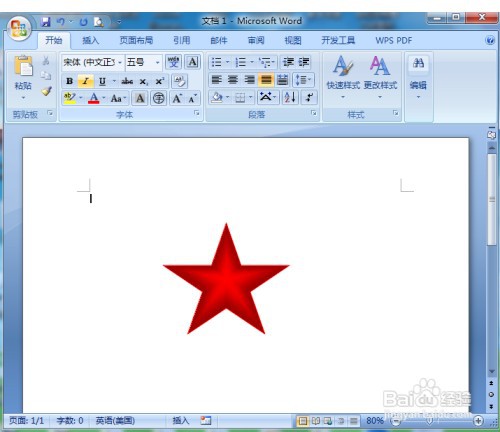在Word中创建红色渐变五角星
1、打开word2007,点击插入,选择形状
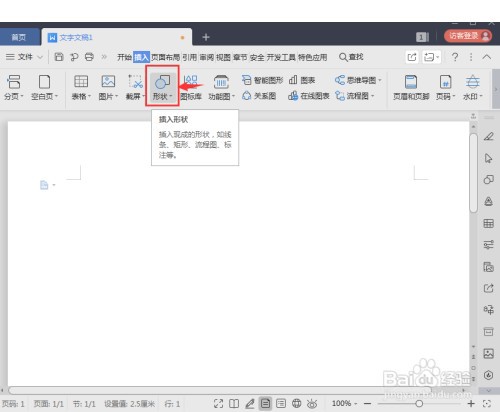
2、在星与旗帜中点击五角星;如图
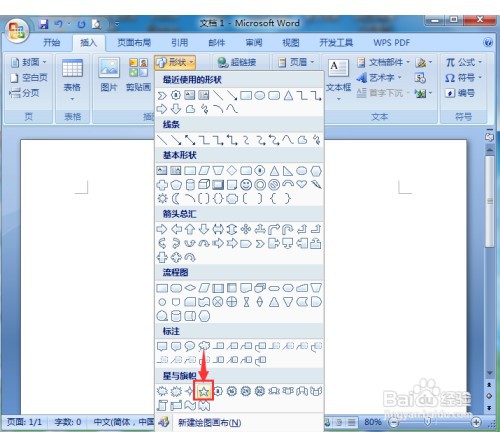
3、在编辑区中单击鼠标左键,出现一个五角星;
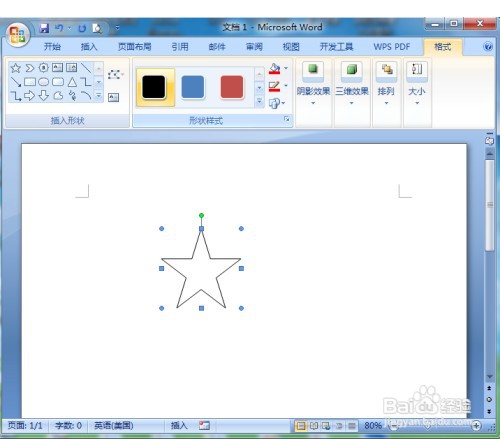
4、用鼠标拖动右下角的圆形句柄,调整好五角星的大小;
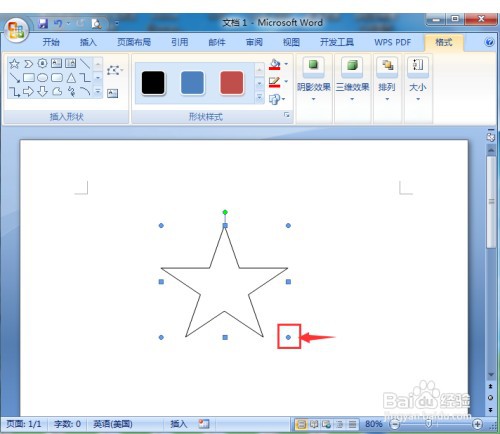
5、点击填充和描边色,将它们都设置为红色;
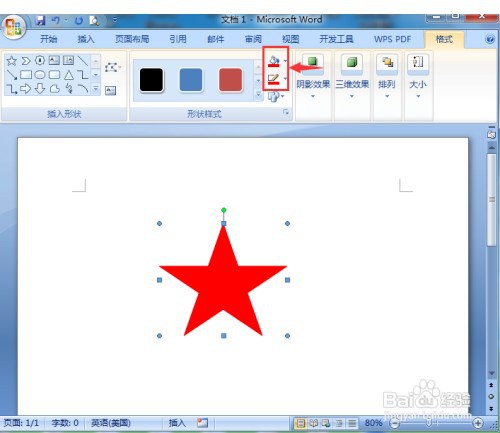
6、点击渐变,选择一种渐变样式;
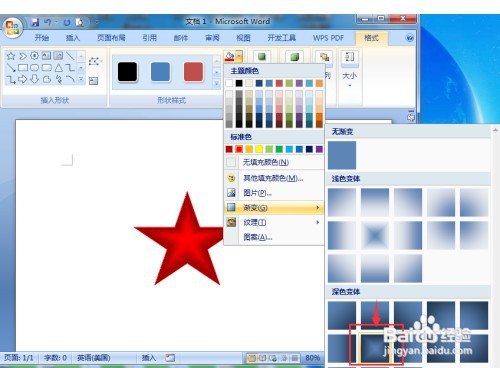
7、在word中创建好了一个红色渐变五角星。
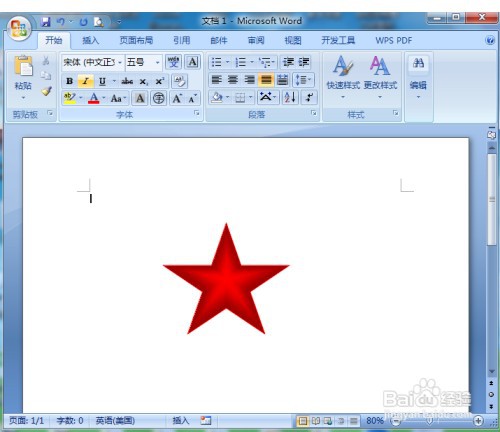
1、打开word2007,点击插入,选择形状
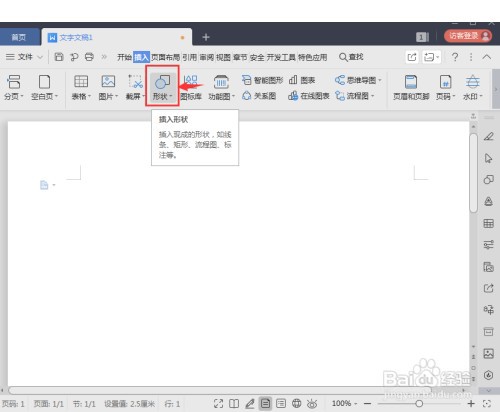
2、在星与旗帜中点击五角星;如图
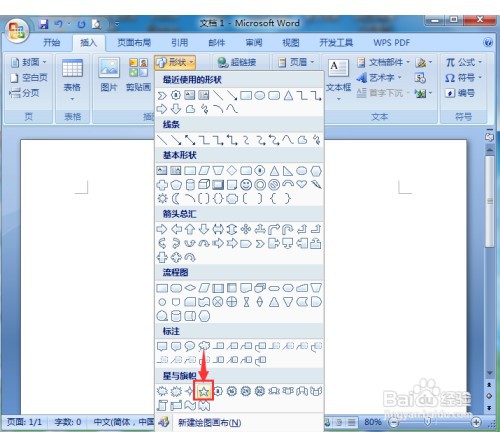
3、在编辑区中单击鼠标左键,出现一个五角星;
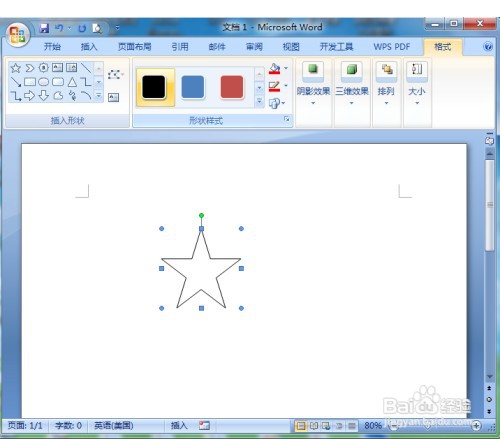
4、用鼠标拖动右下角的圆形句柄,调整好五角星的大小;
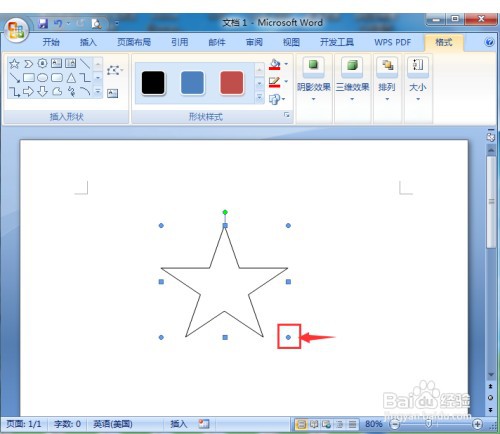
5、点击填充和描边色,将它们都设置为红色;
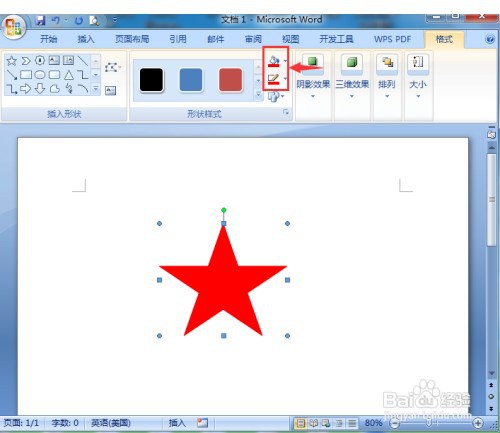
6、点击渐变,选择一种渐变样式;
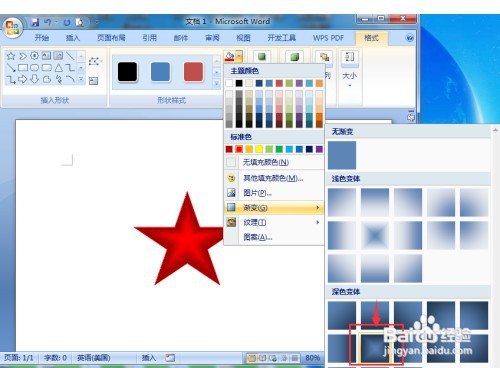
7、在word中创建好了一个红色渐变五角星。